반응형
아이폰이 느려졌거나 판매 전, 비밀번호를 잊었을 때 정보 보호를 위한 공장초기화는 꼭 필요한 과정입니다.

아이폰 비밀번호 없이 초기화하는 법부터 iTunes, iCloud, 복구 모드 등 다양한 아이폰 공장초기화 방법을 정리했습니다.
1. 공장초기화 vs 재설정 차이
- 공장초기화: 모든 데이터 삭제, 출고 상태로 복원
- 재설정: 설정만 초기화, 사진/앱 등은 그대로 유지
2. 비밀번호 없이 초기화하는 법
PassFab iPhone Unlock을 사용하면 비밀번호 없이도 아이폰을 초기화할 수 있습니다.
- PassFab iPhone Unlock 설치 및 실행
- "iOS 화면 잠금 해제" 선택 후 아이폰 연결
- 펌웨어 다운로드 후 "해제 시작" 클릭
- 초기화 완료 후 새 비밀번호 및 Face ID/Touch ID 재설정
3. 비밀번호를 알고 있을 때 초기화 방법
1) iTunes로 초기화
- 아이폰을 컴퓨터에 연결하고 iTunes 실행
- "아이폰 복원" 클릭 → 초기화 진행
- 복원 완료 후 백업 선택 가능
2) 복구 모드로 초기화
- 아이폰을 연결하고 iTunes 실행
- 기기별 버튼 조합으로 복구 모드 진입
- "복원" 선택하여 초기화 진행
3) DFU 모드로 초기화
- DFU 모드 진입 후 iTunes에서 복원 선택
- 고급 사용자를 위한 방식으로, 신중하게 진행
4) iCloud로 초기화
- iCloud.com 접속 → 애플 ID 로그인
- "아이폰 찾기" → 기기 선택 → "아이폰 지우기"
5) 나의 iPhone 찾기 앱 이용
- 다른 기기에서 "나의 찾기" 앱 실행
- 초기화할 기기 선택 → "이 기기 제거" 탭
- 지우기 진행 → 애플 ID 입력하여 완료
4. 주의사항




 01234
01234
- 초기화 시 데이터 완전 삭제, 백업 필수
- 애플 ID 계정 연동된 기기일 경우 로그인 필요
- FRP 또는 Activation Lock 방지를 위해 초기화 전 로그아웃 권장
마치며
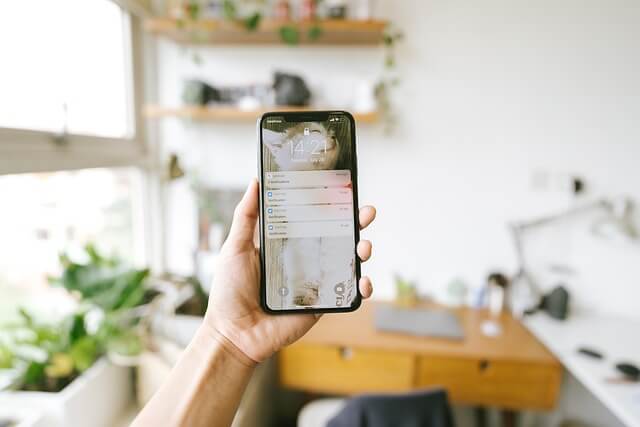

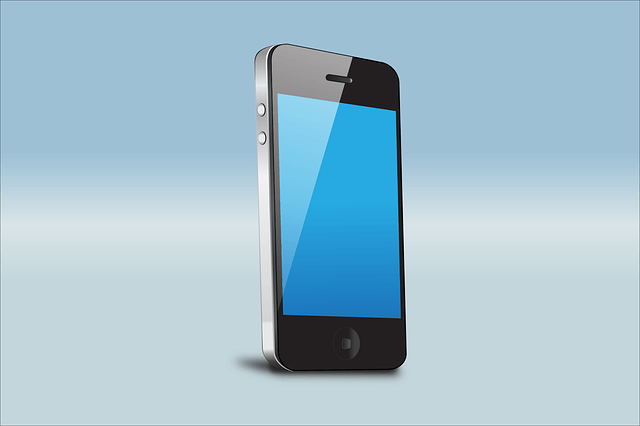

 01234
01234
아이폰 공장초기화는 성능 개선, 기기 정리, 판매 전 필수 절차입니다. 비밀번호가 있을 경우 iTunes나 iCloud를 이용하고, 없을 경우엔 PassFab iPhone Unlock 같은 전문 툴을 활용하세요.
백업만 잘하면 안전하고 빠르게 초기화할 수 있습니다.
반응형